아이패드: SIM 카드 삽입 및 제거 방법
이 튜토리얼을 통해 Apple 아이패드에서 SIM 카드를 액세스하는 방법을 배워보세요.
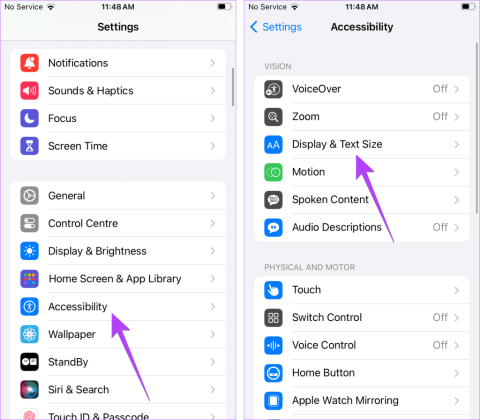
상상해 보십시오. iPhone에서 무언가를 읽거나 보고 있는데 갑자기 밝기가 변합니다. 무작위로 올라가거나 내려갑니다. 이제 밝기가 주변 환경과 일치했다면 괜찮았을 텐데, 그런 일은 자주 일어나지 않습니다. 또한 저와 같은 일부 사람들은 밝기 자동 변경 기능을 좋아하지 않습니다. 우리는 휴대폰 때문에 놀라고 싶지 않습니다. 이런 상황에서는 밝기가 계속 변하면 짜증이 납니다. 하지만 걱정하지 마세요. 이 게시물이 도움이 될 것입니다.
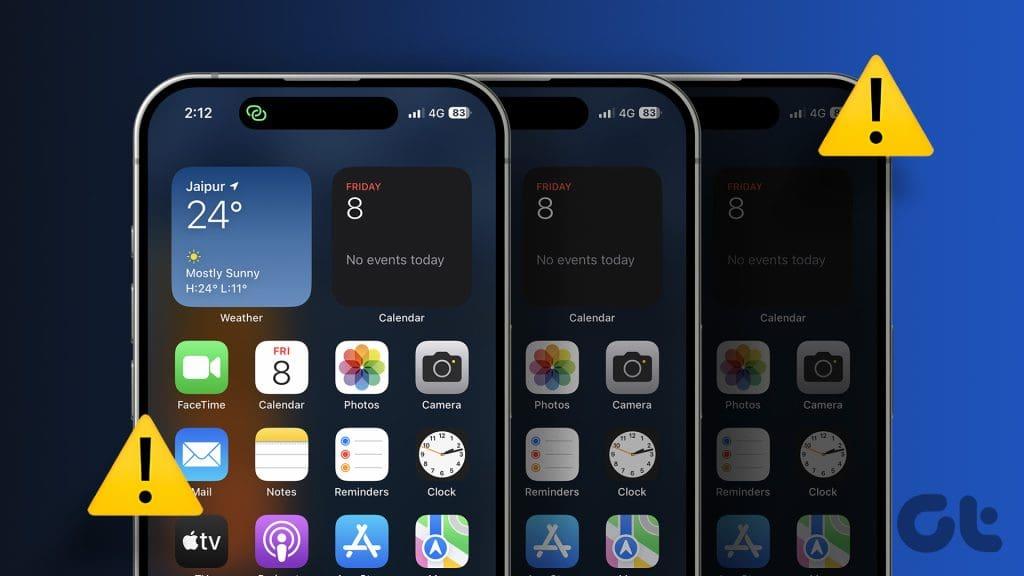
밝기가 무작위로 올라가거나 내려가는 주된 이유는 자동 밝기 기능 때문입니다. 그러나 많은 사용자의 경우 자동 밝기가 꺼져 있어도 밝기가 계속 변경됩니다. iPhone에서 밝기 변화를 방지하는 방법을 알아 보겠습니다.
자동 밝기는 iPhone에서 밝기가 자동으로 변경되는 가장 일반적인 이유입니다. 끄려면 다음 단계를 따르세요.
1단계: iPhone에서 설정을 엽니다.
2단계 : 접근성으로 이동한 다음 '디스플레이 및 텍스트 크기'로 이동합니다.
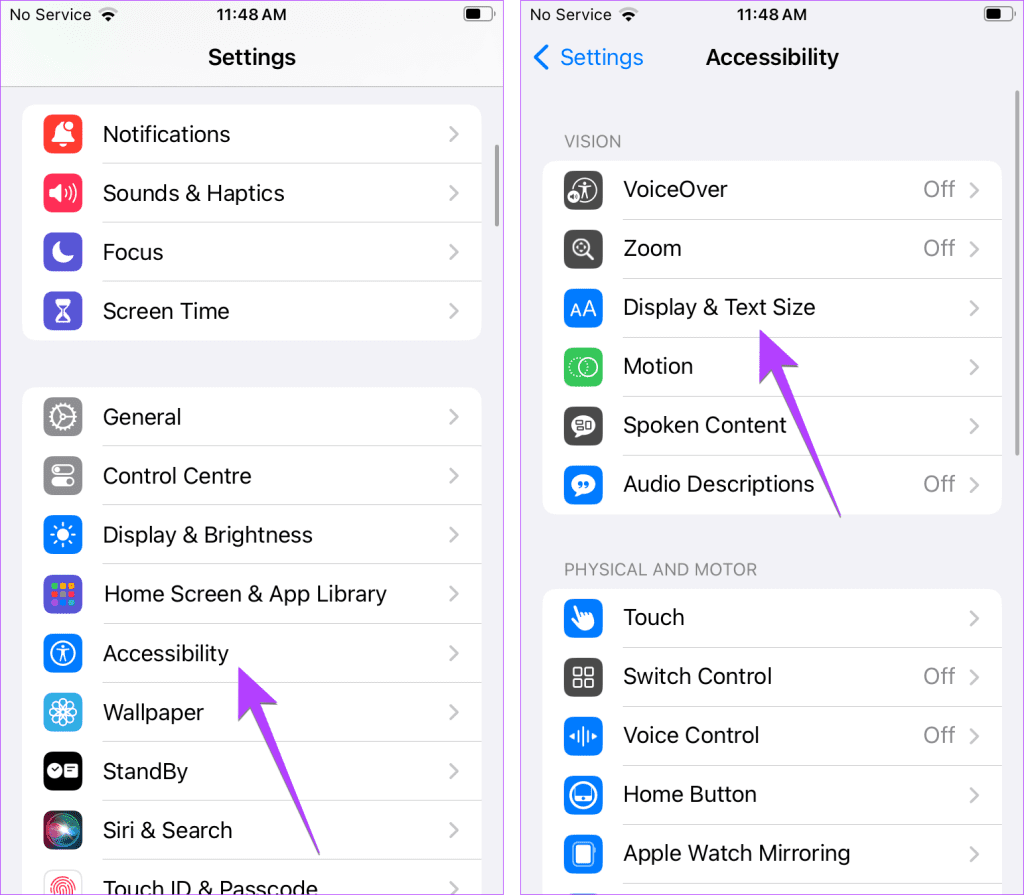
3단계: 아래로 스크롤하여 자동 밝기 옆에 있는 토글을 끕니다. 꺼져 있으면 켰다가 다시 끄십시오.
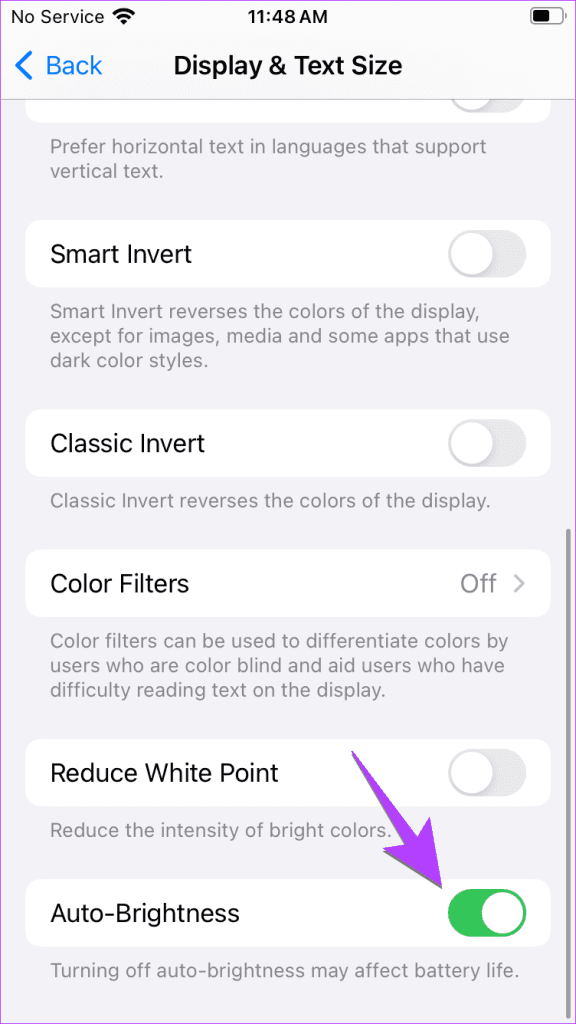
4단계: 설정 > 디스플레이 및 밝기로 이동합니다. 그런 다음 밝기 슬라이더를 사용하여 밝기를 수동으로 한 번 조정합니다.
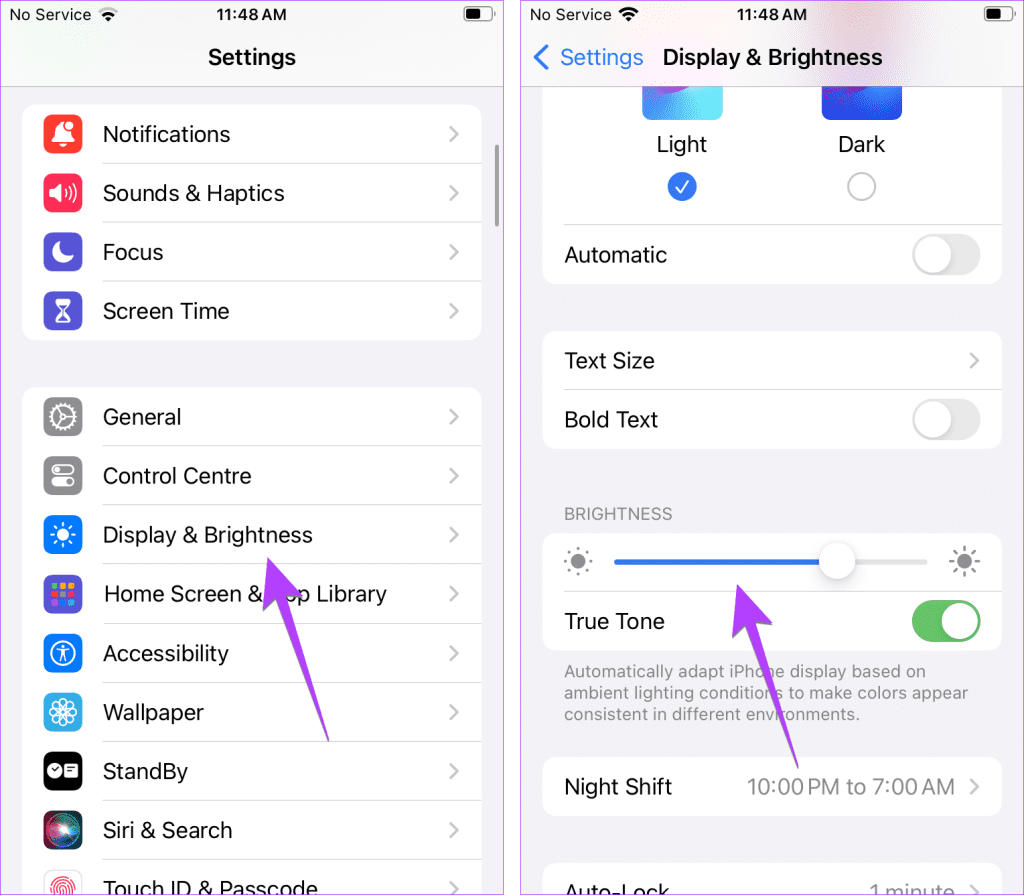
그게 다야. 이제 iPhone이 자동으로 어두워지거나 밝아지지 않습니다. 자동 밝기가 작동하지 않는다고 생각되면 해결 방법을 알아보세요.
iPhone의 일반 디스플레이 설정에는 밝기 변경 문제의 원인이 될 수 있는 True Tone이라는 또 다른 자동 밝기 기능이 있습니다.
이 기능을 끄려면 iPhone 설정 > 디스플레이 및 밝기로 이동하세요. True Tone 옆의 토글을 끕니다.
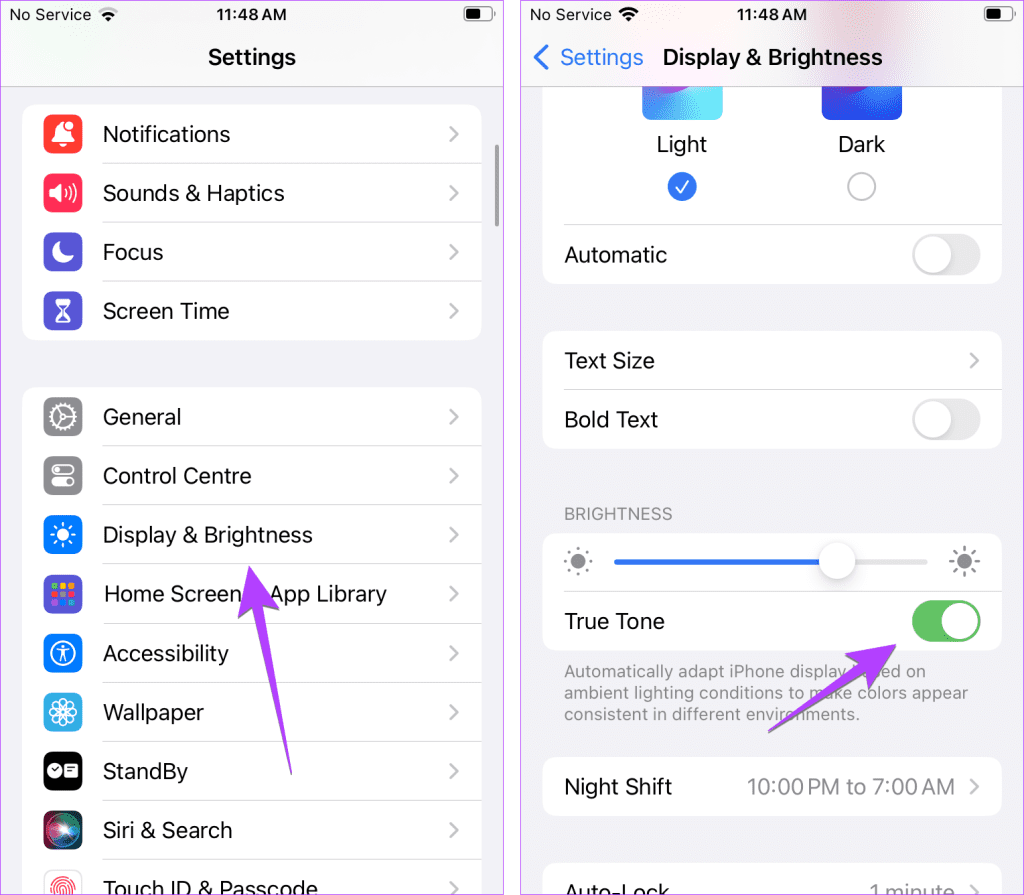
iPhone이 하루 중 특정 시간에 계속 따뜻한 색상으로 전환된다면 Night Shift 일정 기능이 활성화되었을 가능성이 있습니다. 끄려면 다음 단계를 따르세요.
1단계: iPhone에서 설정을 엽니다.
2단계: 디스플레이 및 밝기로 이동한 다음 Night Shift로 이동합니다.
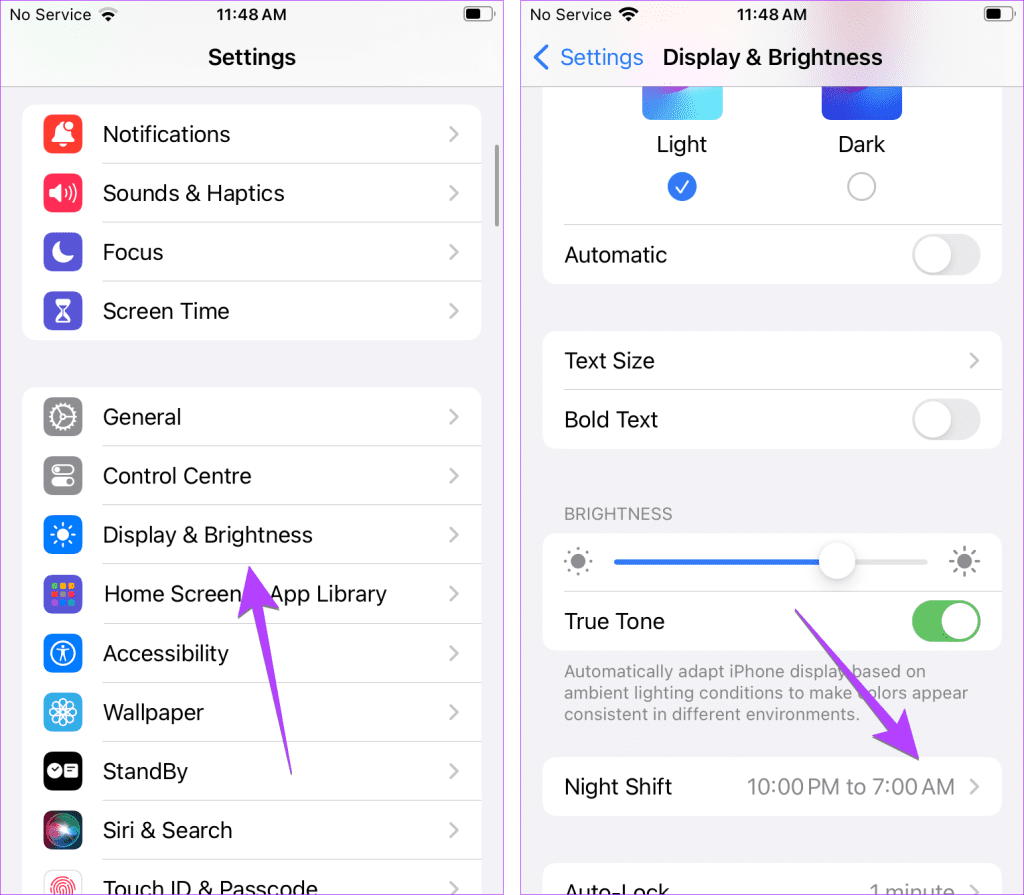
3단계: 예약됨 토글을 끕니다.
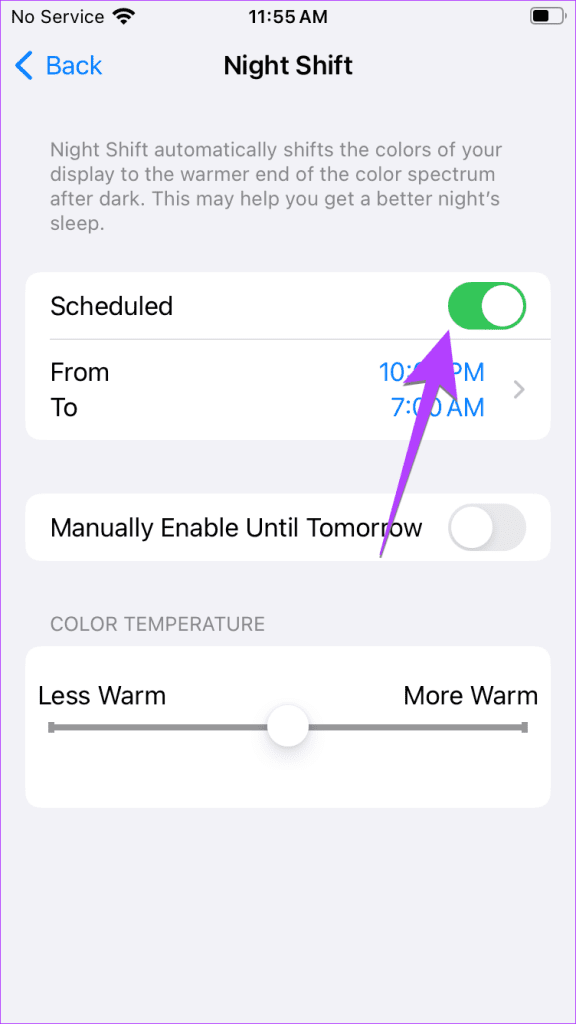
iPhone이 최대 밝기로 어둡게 보이거나 그 반대의 경우 다음 방법을 시도해 보세요.
가끔 사소한 버그로 인해 밝기가 계속 변하는 경우가 있습니다. 문제를 해결하려면 iPhone을 다시 시작하기만 하면 됩니다. 문제를 해결하기 위해 iPhone을 강제로 다시 시작해 볼 수도 있습니다.
밝기가 계속 변하는 문제는 iPhone 소프트웨어의 버그로 인해 발생할 수도 있습니다. 문제를 해결하려면 휴대폰의 소프트웨어를 업데이트하세요. 이를 위해서는 설정 > 일반 > 소프트웨어 업데이트로 이동하세요.
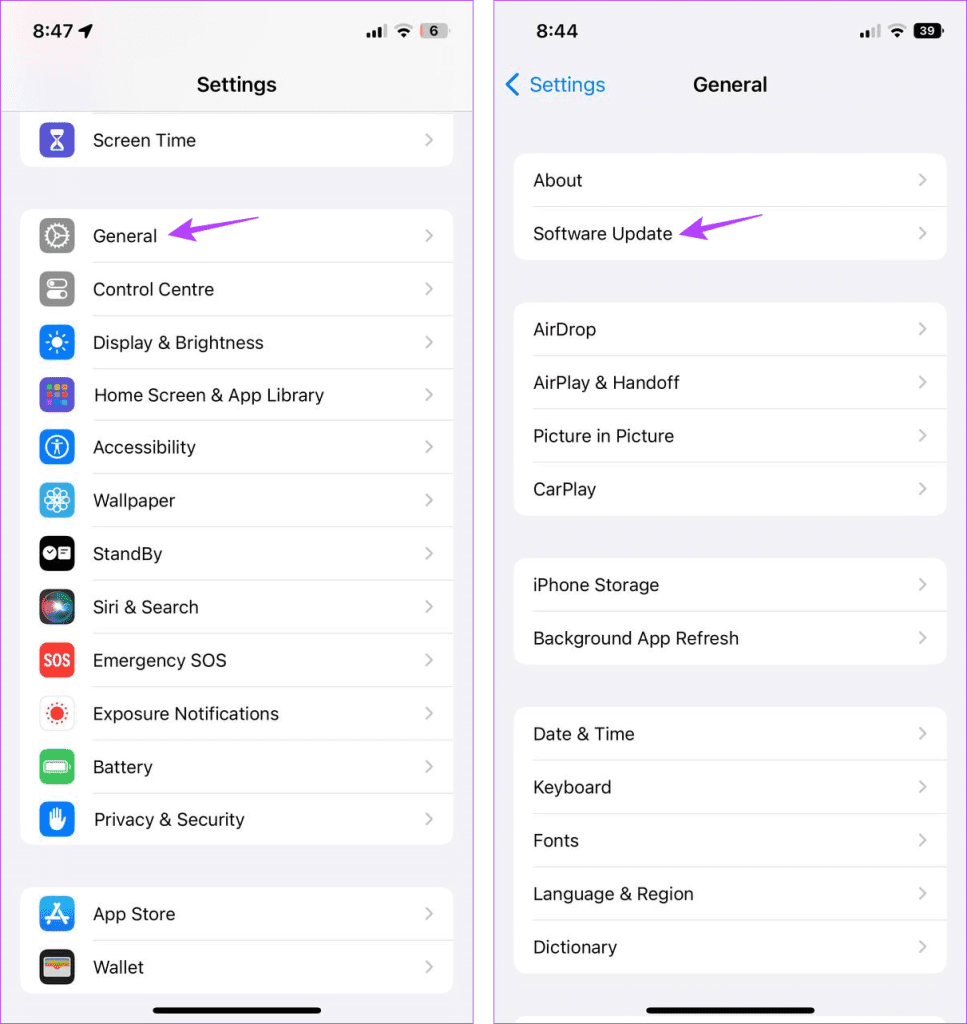
iPhone 밝기를 어둡게 만들 수 있는 또 다른 설정은 저전력 모드 입니다 . 활성화하면 자동 밝기가 꺼져 있어도 iPhone의 밝기가 어두워집니다.
저전력 모드를 끄려면 설정 > 배터리로 이동하세요. 저전력 모드의 토글을 끕니다.
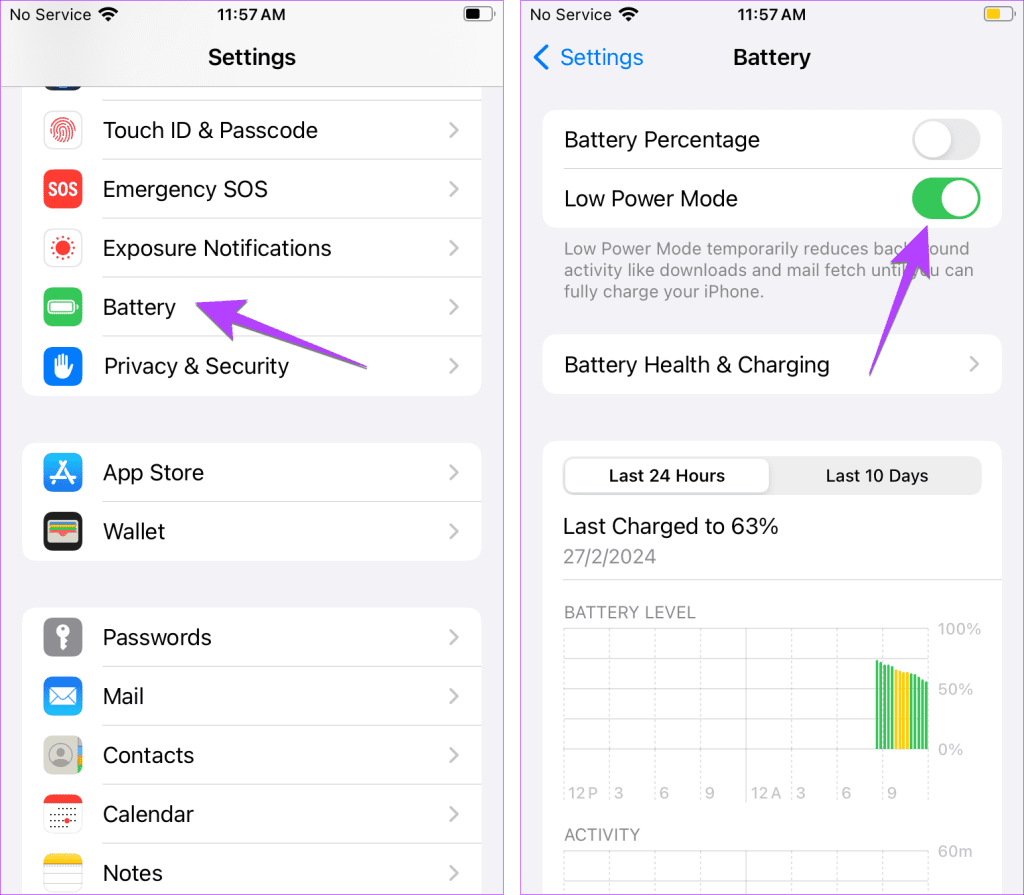
재미있는 사실: 저전력 모드가 활성화되면 배터리 아이콘이 노란색으로 표시됩니다.
iPhone에서 밝은 색상이 바랜 것처럼 보이면 흰색 점 감소 설정을 비활성화하세요. 이를 위해서는 설정 > 접근성 > 디스플레이 및 텍스트 크기로 이동하세요. 흰색 점 감소를 끕니다.
마찬가지로 꺼야 할 또 다른 설정은 투명도 감소입니다. 접근성 설정의 '디스플레이 및 텍스트 크기'와 동일한 화면에서 찾을 수 있습니다.
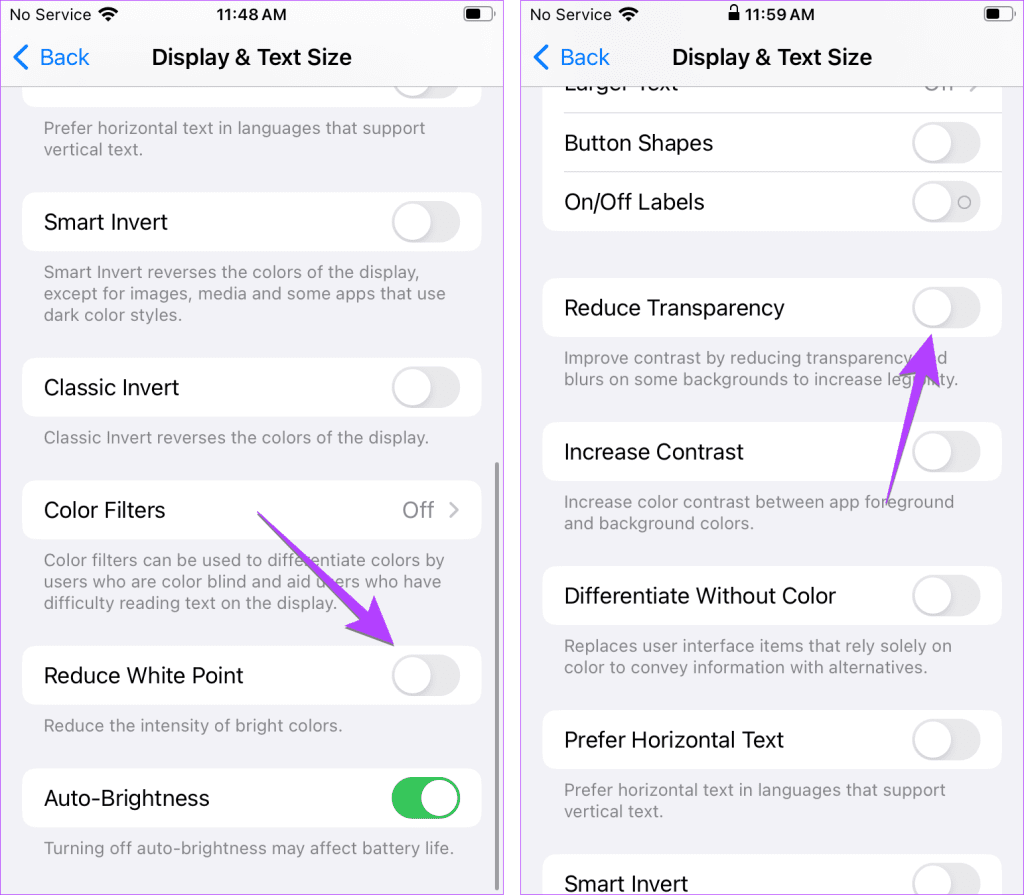
비디오를 시청할 때 iPhone 화면이 어두워지면 접근성 설정에서 깜박이는 불빛이 어두워지는 설정을 비활성화하세요.
1단계 : 설정으로 이동한 다음 접근성 > 모션으로 이동합니다.
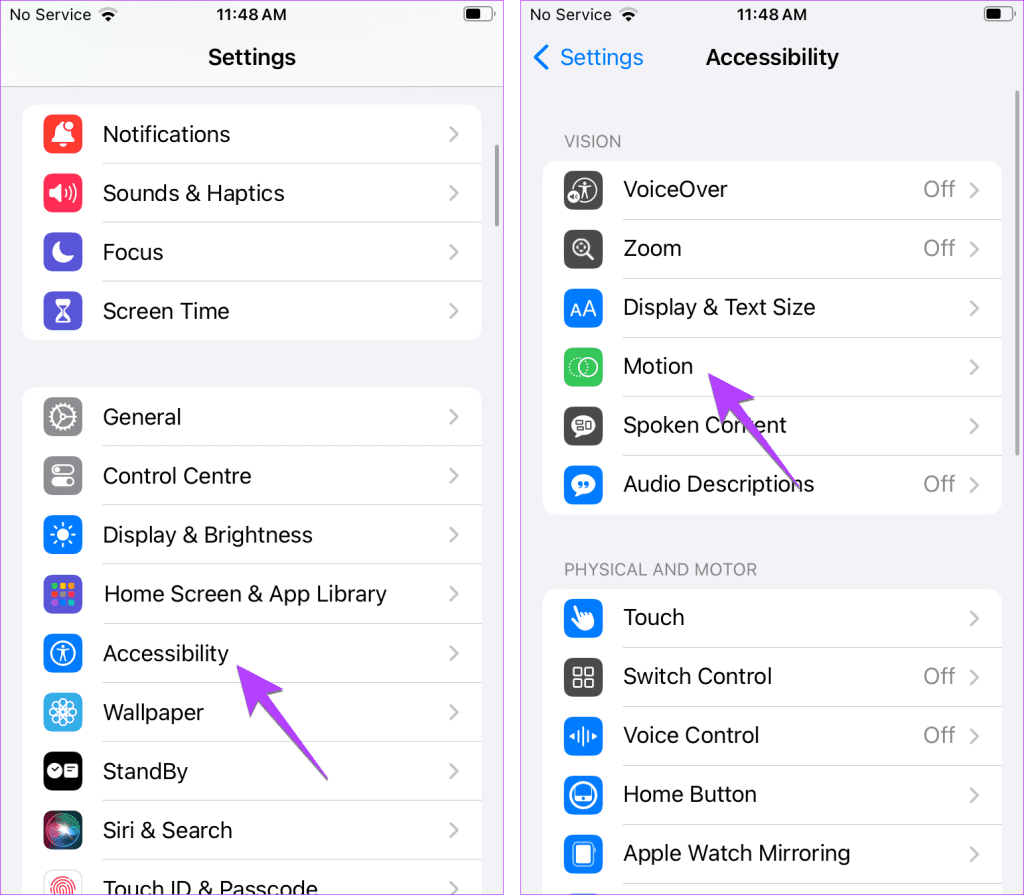
2단계: 희미한 깜박이는 불빛 옆에 있는 토글을 끕니다.
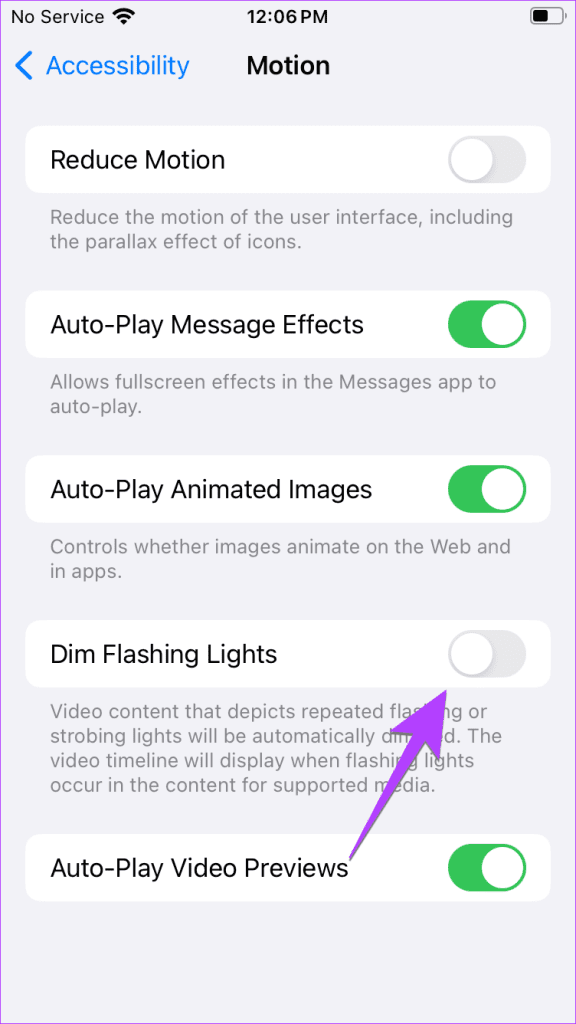
또한 주의 인식 기능을 꺼야 합니다. 주의 인식 기능이 iPhone의 밝기 변경을 담당할 수도 있기 때문입니다. 휴대전화는 사용자가 보고 있지 않다는 것을 감지하면 자동으로 어두워집니다. 이 기능을 끄려면 다음 단계를 따르십시오.
1단계 : 설정을 열고 접근성으로 이동한 다음 'Face ID 및 주의'로 이동합니다.
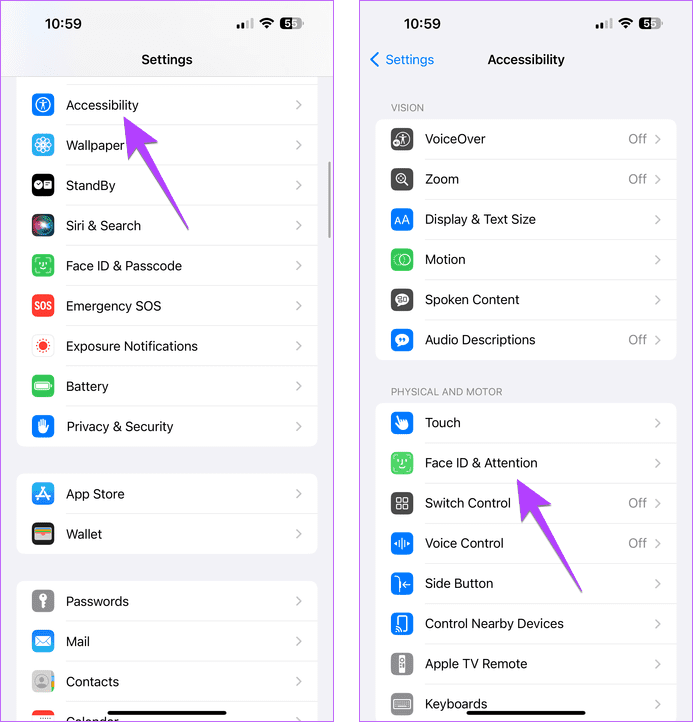
2단계: 주의 인식 기능 토글을 끕니다.
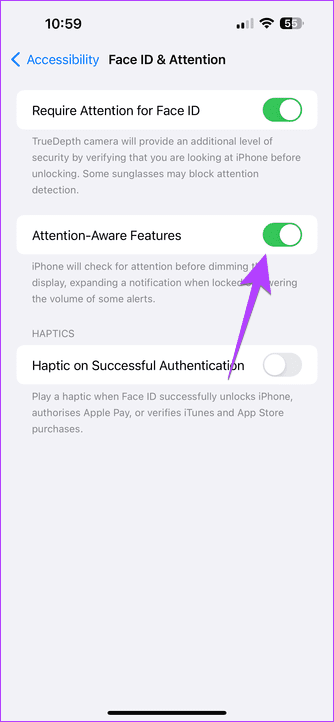
활성 초점 모드는 특히 iPhone의 잠금 화면에서 밝기 변경 문제의 원인이 될 수도 있습니다. 각 초점에는 화면 밝기 조절이라는 설정이 있습니다. 이 설정을 활성화하면 특정 초점 모드가 활성화될 때 iPhone의 잠금 화면이 어두워집니다. 활성 초점 모드를 비활성화해 보십시오. 또한 특정 시간에 자동으로 활성화되지 않도록 집중 모드의 일정을 확인하고 꺼두세요.
집중 모드를 끄려면 iPhone에서 제어 센터를 여세요. 포커스 타일에 이름이 나타나면 특정 포커스가 활성화되었음을 의미합니다. 끄려면 탭하세요.
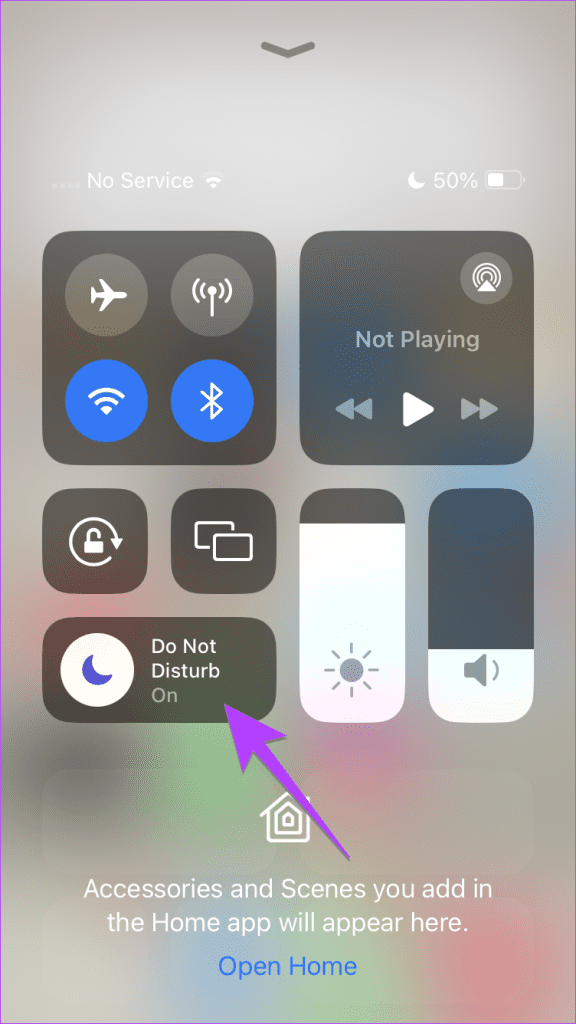
초점 모드와 관련하여 참고할 몇 가지 사항:
아무런 도움이 되지 않고 iPhone의 밝기가 계속 자동으로 변경되는 경우 iPhone 설정을 재설정해 보세요. 그렇게 하면 Wi-Fi, Bluetooth 및 기타 사용자 정의와 같은 모든 설정이 원래 값으로 복원됩니다. 다시 설정해야 합니다.
iPhone의 모든 설정을 재설정하려면 설정 > 일반 > iPhone 전송 또는 재설정 > 재설정 > 모든 설정 재설정으로 이동하세요.
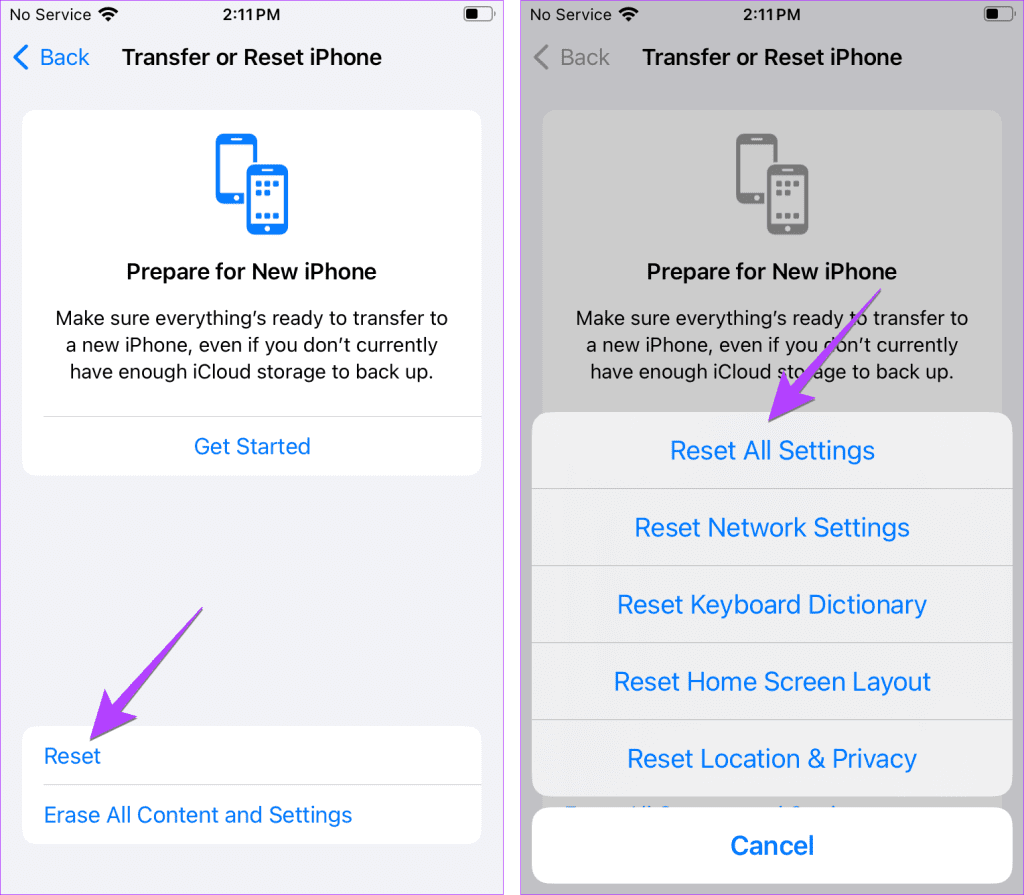
iPhone에서 밝기가 증가하거나 감소하는 문제를 해결하셨기를 바랍니다. 자동 밝기가 iPhone의 배터리 수명에 영향을 미칠 수 있는 경우가 많습니다. iPhone의 배터리 상태를 보호 하는 다른 방법을 확인해 보세요 .
이 튜토리얼을 통해 Apple 아이패드에서 SIM 카드를 액세스하는 방법을 배워보세요.
이 포스트에서는 애플 아이폰에서 지도 내비게이션 및 GPS 기능이 제대로 작동하지 않는 문제를 해결하는 방법을 다룹니다.
App Store 및 iTunes에서 계정이 비활성화되었을 때 어떻게 해야 할까요? 이 글에서는 5가지 효과적인 해결 방법과 예방 팁을 제공합니다.
iPhone 또는 iPad에서 카메라 앱이 사라졌나요? 누락된 카메라 아이콘을 복구하는 5가지 실용적인 해결 방법을 확인하세요. 스크린 타임 설정, 홈 화면 검색, 폴더 확인 등 다양한 방법을 소개합니다.
비밀번호를 잊어버렸을 때 Notes를 잠금 해제하고 싶으십니까? Mac과 iPhone에서 빠르고 효과적으로 이 작업을 수행하는 방법은 다음과 같습니다.
Mac에서 "iTunes가 서버의 ID를 확인할 수 없습니다" 오류가 발생합니까? 이 글은 문제 해결을 위한 유용한 팁을 제공하여 귀하의 iTunes 사용을 도와줄 것입니다.
iPhone에서 사진처럼 완벽한 인물 사진을 만들기 위해 배경을 흐리게 하는 방법이 궁금하신가요? 다양한 팁과 기법으로 훌륭한 인물 사진을 쉽게 촬영할 수 있습니다.
iOS 날씨 앱은 iOS 16 출시와 함께 대대적인 개편을 거쳤습니다. 배터리 소모 문제의 해결책을 제공합니다.
Apple iPhone 또는 iPad에서 Twitter 계정을 추가 및 삭제하는 방법을 보여주는 자습서입니다.
이 튜토리얼에서는 Apple iPad를 프로젝터에 연결하기 위한 다양한 최상의 옵션을 보여줍니다.







